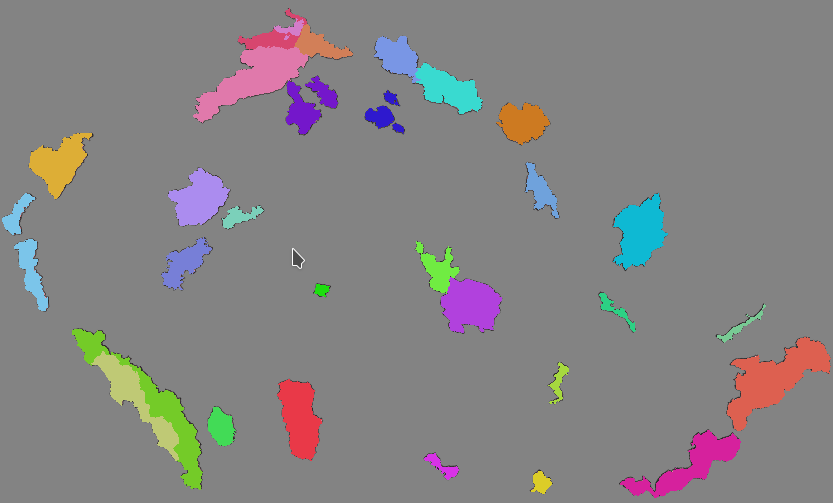Převod dat¶
Rasterizace¶
Jak bylo napsáno výše, rastrovým pixelům můžeme přiřadit vždy pouze jeden atribut. Tímto atributem může být buď některý z číselných atributů nebo číselná reprezentace textového atributu vektorových objektů či nějaká geometrická veličina (plocha, délka, …). V závislosti na prostorovém rozlišení se ztrácí přesnost vektorových dat a je nahrazena rozlišením rastrových dat. Data od určitého zvětšení vypadají „rozkostičkovaně“.

Obr. 34 Příklad rasterizace (příprava).
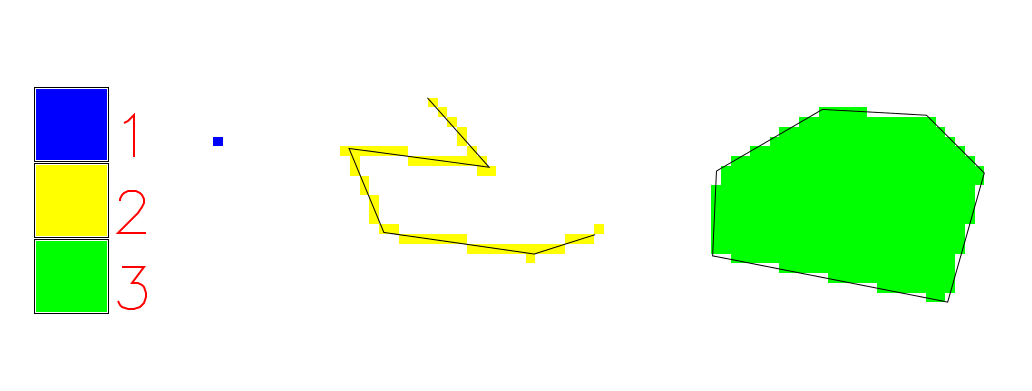
Obr. 35 Příklad rasterizace (výsledek).
Vektorizace¶
Protože buňky rastrové mapy obsahují pouze jednu číselnou hodnotu, případně je tato hodnota asociována s textovou informací, obsahuje u vektorových prvků výsledná tabulka atributů pouze jeden sloupeček. V závislosti na zvoleném výstupním formátu dat, zda se jedná o data bodová, liniová nebo polygonová, se softwary pokouší ideální aproximovat a vyhlazovat kostrbatý tvar prvků, který by nutně vzniknul při převodu rastrových buněk na liniové objekty.

Obr. 36 Příklad vektorizace (zdroj: Open Source GIS in Windows).
Úkol
Rasterizace
Rasterizujte zobrazený soubor velkoplošných chráněných krajinných oblastí (shp/aopk/velkoplosna_chranena_uzemi.shp) pomocí nástroje
Zvolte pole Kod pro hodnoty pixelů, zvolte rozlišení 1000m, zvolte hraniční souřadnice rastru podle vstupního vektorového souboru.